Cum să dezactivezi Semnătura trimisă din e-mail pentru Windows 10
Windows 10 include o nouă aplicație Mail care este simplistă și vă permite să trimiteți și să primiți e-mail din mai multe conturi. În mod implicit, aplicația adaugă o linie „Trimis de la e-mail pentru Windows 10” la fiecare e-mail pe care îl scrieți și îl trimiteți. Aceasta se numește linia „semnătură”. S-ar putea să nu fiți fericit să îl vedeți sau destinatarul dvs. de e-mail s-ar putea găsi ciudat. În acest articol, vom vedea cum să dezactivăm sau să schimbați semnătura implicită în Mail în Windows 10.
Publicitate
Windows 10 vine cu o aplicație universală, „Mail”. Aplicația este destinată să ofere funcționalități de bază de e-mail utilizatorilor Windows 10. Acceptă mai multe conturi, vine cu setări prestabilite pentru a adăuga rapid conturi de e-mail de la serviciile populare și include toate funcționalitățile esențiale pentru a citi, trimite și primi e-mailuri. În mod implicit, aplicația folosește o semnătură predefinită pentru toate mesajele de e-mail trimise, dar o puteți dezactiva sau modifica.
Pentru a dezactiva semnătura Sent from Mail pentru Windows 10, trebuie să faceți următoarele.
- Deschide aplicația Mail. Îl puteți găsi în meniul Start. Sfat: economisiți timp și utilizați navigare alfabetică pentru a ajunge rapid la aplicația Mail.
- În aplicația Mail, faceți clic pe pictograma roată pentru a deschide panoul Setări. Vedeți captura de ecran de mai jos.

- În Setări, faceți clic pe Semnătură:
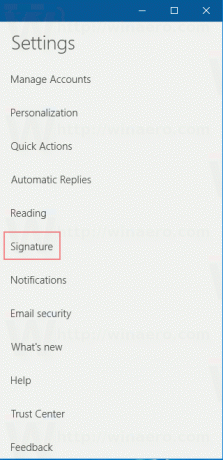
- Se va deschide pagina de semnătură a opțiunilor. Acolo vezi varianta Utilizați o semnătură de e-mail. Dacă îl dezactivați, semnătura va fi dezactivată pentru contul selectat.
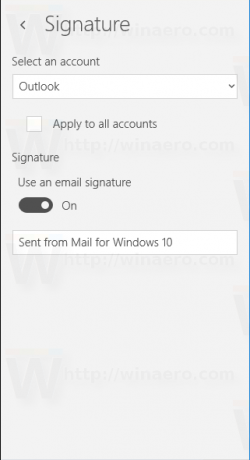
- Alternativ, puteți specifica o nouă semnătură. De exemplu, puteți introduce ceva de genul „Cu stima, John Smith” în caseta de text de sub comutator.
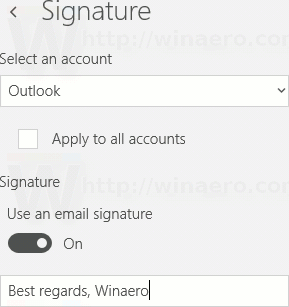
De menționat că puteți specifica aceeași semnătură pentru toate conturile pe care le aveți. Sub caseta drop-down conturi, există o opțiune numită „Aplicați la toate conturile”. Activați-l dacă doriți să aveți aceeași semnătură pentru toate conturile conectate la aplicația Mail.
Din păcate, aceasta a devenit o tendință pentru aproape toate aplicațiile și serviciile - să se promoveze. A început acum câțiva ani și unele aplicații nici măcar nu vă oferă o modalitate de a elimina această linie. Îmi amintesc de aplicații precum Miranda IM și QIP (ambele mesagerie instant) care au adăugat linii de auto-promovare. Apple face același lucru pentru iOS și adaugă semnătura „Trimis de pe iPhone-ul meu” sau „Trimis de pe iPad-ul meu”. Aplicația Mail pentru Windows 10 urmează această tendință, dar cel puțin, acum știi cum să-i schimbi comportamentul.



